快速定位并解决msvcp140.dll问题
更新日期:2023-10-16 17:30:07
来源:转载
在使用计算机过程中,我们有时会遇到一些错误提示,其中之一就是"msvcp140.dll丢失"。这个问题通常出现在Windows操作系统中,而该文件是Microsoft Visual C++ Redistributable安装软件的一部分。当缺少或损坏了msvcp140.dll文件时,可能会导致一些应用程序无法正常运行。这篇文章将帮助读者快速定位并解决这个问题。

首先,我们需要确认是否确实存在msvcp140.dll文件丢失的问题。通常,当你尝试运行某个应用程序时,会出现一个提示对话框表明缺少该文件。如果出现类似的错误提示,那么可以确定是msvcp140.dll引起的问题。
接下来,让我们开始解决这个问题。以下是一些常见的解决方法:
1. 重新安装相关软件:可以尝试重新安装引起问题的应用程序,以确保msvcp140.dll文件被正确地安装在系统中。这样做的步骤通常是卸载并重新安装这个软件。
2. 更新系统:确保操作系统为最新版本,并应用所有可用的更新和补丁程序。因为有时旧版本的操作系统可能会缺少一些必要的文件,更新操作系统可以解决这个问题。
3. 下载并替换msvcp140.dll文件:如果之前两种方法都不起作用,可以尝试从可靠的来源下载msvcp140.dll文件,并将其替换到系统中原有的文件。确保提前备份原有的文件,以防万一发生问题。
4. 运行系统文件检查工具:Windows操作系统提供了一个内置的系统文件检查工具(System File Checker),可以扫描并修复一些系统文件的问题。打开命令提示符窗口,并输入命令"sfc /scannow"来运行该工具。
5. 安装Microsoft Visual C++ Redistributable包:可以尝试安装最新的Microsoft Visual C++ Redistributable软件包,该软件包包含了许多系统需要的dll文件,包括msvcp140.dll。下载并安装适合您操作系统版本的软件包即可解决问题。
以上是几种常见的方法来快速解决msvcp140.dll问题。但请注意,在进行这些操作之前,务必备份重要的文件和数据,以免意外情况造成数据丢失。
总结起来,当出现"msvcp140.dll丢失"的错误提示时,我们可以通过重新安装相关软件、更新系统、下载替换文件、运行系统文件检查工具、安装Microsoft Visual C++ Redistributable包等方法来解决问题。希望这篇文章能够帮助到遇到这个问题的读者们。
(实在不会解决的可以点击下方红色字体,免费下载dll修复工具,自动修复)
DLL修复工具_一键修复所有dll缺失-dll丢失的解决方法–3DM游戏修复大师
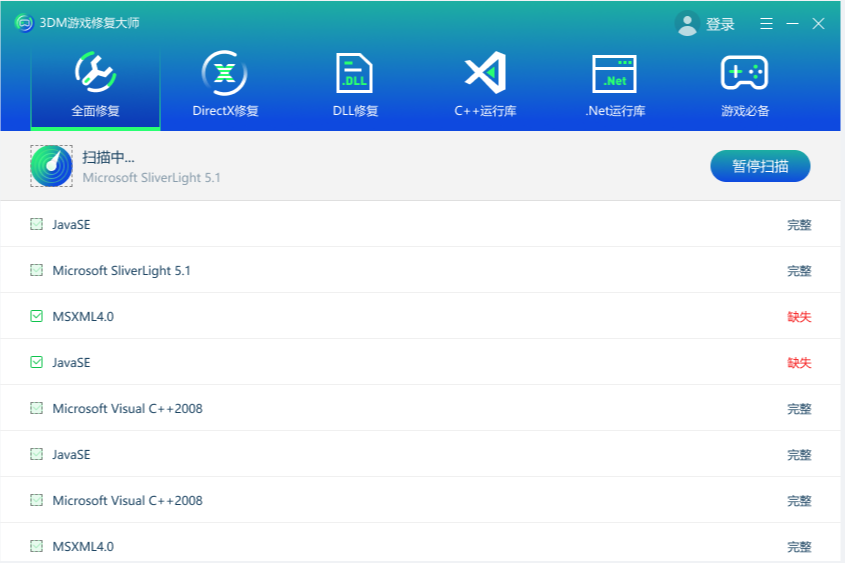
- monterey12.1正式版无法检测更新详情0次
- zui13更新计划详细介绍0次
- 优麒麟u盘安装详细教程0次
- 优麒麟和银河麒麟区别详细介绍0次
- monterey屏幕镜像使用教程0次
- monterey关闭sip教程0次
- 优麒麟操作系统详细评测0次
- monterey支持多设备互动吗详情0次
- 优麒麟中文设置教程0次
- monterey和bigsur区别详细介绍0次
周
月












